Précédent : Etape 1: Ajouter des portes logiques
Etape 2: Ajouter des câbles
Après avoir placé tous les composants sur la surface de travail, vous êtes prêt à ajouter des câbles. Sélectionnez l'outil "Edition" (![]() ). Lorsque le pointeur est au-dessus d'un point qui peut être connecté, un petit cercle vert apparaîtra autour.
). Lorsque le pointeur est au-dessus d'un point qui peut être connecté, un petit cercle vert apparaîtra autour.
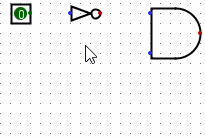
Effectuez un clic-gauche de la souris à cet endroit et tirez jusqu'à l'emplacement ou vous désirez attacher le câble.
Logisim est plus ou moins intelligent pour l'ajout de câbles : lorsqu'un câble se termine contre un autre câble, Logisim les connecte automatiquement. Vous pouvez également "rallonger" ou "raccourcir" un câble en déplaçant l'une de ses extrémités avec l'outil "Edition" (![]() ).
).
Les câbles dans Logisim sont horizontaux ou verticaux. Pour connecter l'entrée supérieure de la porte NOT avec la porte AND, j'ai donc ajouté trois différents câbles.
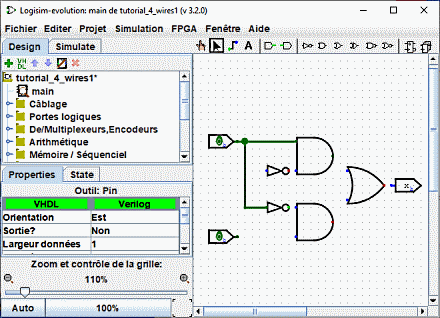
Logisim connecte automatiquement les câbles aux entrées des portes logiques et les uns aux autres. Ceci inclut le tracé automatique du cercle à une intersection en T comme ci-dessus pour indiquer que les câbles sont interconnectés.
Lorsque vous tracez des câbles, vous pourriez voir des câbles bleus ou gris. Dans logisim bleu indique que la valeur à cet endroit est "inconnue", et le gris indique que le câble n'est pas connecté à quoi que ce soit. Ce n'est pas un réel problème tant que vous êtes en train de construire le circuit. Mais lorsque vous avez terminé, aucun câble ne devrait rester bleu ou gris. (Les pattes non connectées des portes logiques resteront bleues, c'est normal).
Si vous avez encore un câble bleu ou gris lorsque vous pensez que tout est connecté, cela signifie que quelque chose n'est pas correct. C'est très important que vous connectiez les câbles au bon emplacement. Logisim dessine de petits points sur les composants pour indiquer où les câbles devraient se connecter. Pendant votre travail, vous verrez ces petits points passer de bleu à vert clair ou vert foncé.
Une fois que tous les câbles sont connectés, si vous n'avez pas d'erreur, tous les câbles que vous avez ajoutés devront être vert clair ou vert foncé.
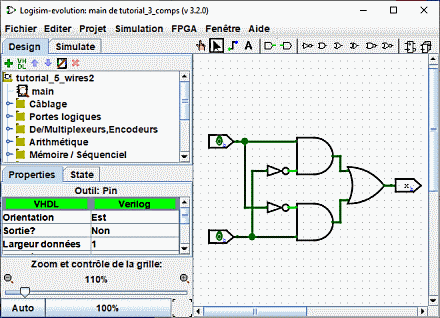
Suite : Etape 3 : Ajouter du texte